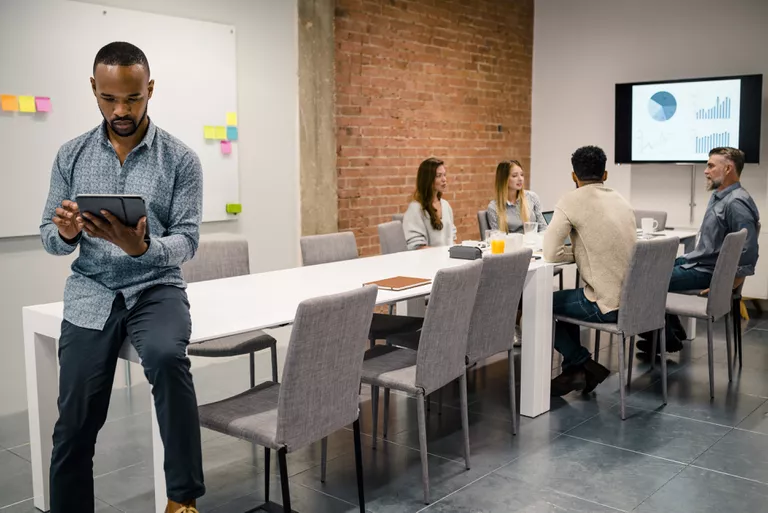
A veces usted encontrará que reanudar su programa de PowerPoint después de una pausa para darle a su audiencia un descanso es una mejor idea que continuar con una presentación larga. Una razón común es que un miembro de la audiencia ha hecho una pregunta y a usted le gustaría animar a la audiencia a participar en la respuesta – o tal vez le gustaría investigar la respuesta o trabajar en otra tarea mientras la audiencia está en descanso. Afortunadamente, pausar y reanudar una presentación de diapositivas de PowerPoint es fácil de hacer.
Índice de contenidos
Métodos para pausar una presentación de PowerPoint
-
Pulse la tecla B . Esto hace una pausa en el programa y muestra una pantalla negra, por lo que no hay otras distracciones en la pantalla. Para recordar este atajo, tenga en cuenta que «B» significa «negro».
-
Como alternativa, pulse la tecla W . Esto detiene el espectáculo y muestra una pantalla blanca. La «W» significa «blanco».
-
Si la presentación de diapositivas se ha establecido con temporizaciones automáticas, haga clic con el botón derecho en la diapositiva actual mientras se ejecuta la presentación y seleccione Pausar en el menú contextual. Esto hace una pausa en la presentación de diapositivas con la diapositiva actual todavía en la pantalla.
Métodos para reanudar una presentación de PowerPoint después de una pausa
- Pulse la tecla B o W , dependiendo de la tecla que haya utilizado para pausar la presentación. Esta acción reanuda la presentación de la última diapositiva mostrada.
- Si la presentación de diapositivas se ha establecido con temporizaciones automáticas, haga clic con el botón derecho en la diapositiva actual y elija Reanudar en el menú contextual.
Trabajar en otros programas durante una pausa
Para acceder a otra presentación o programa mientras la presentación está en pausa, mantenga presionada la tecla Windows + Tab (o Comando + Tab en un Mac) para cambiar rápidamente a la otra tarea. Realice la misma acción para volver a la presentación en pausa.
Un consejo final para los presentadores
Si usted piensa que la audiencia podría necesitar un descanso de la presentación de diapositivas, su presentación podría ser demasiado larga. Una presentación efectiva debe mantener el enfoque de la audiencia durante todo el evento — un buen presentador transmite el mensaje (en la mayoría de los casos) en 10 o menos diapositivas.








